iPhone 및 iPad의 Safari에서 찾기(Control+F)를 어떻게 합니까?
- WBOYWBOYWBOYWBOYWBOYWBOYWBOYWBOYWBOYWBOYWBOYWBOYWB앞으로
- 2023-04-21 13:34:083072검색
iPhone 및 iPad의 Safari에서 해당 Control+F를 사용하는 방법
Safari의 웹페이지에서 일치하는 텍스트를 검색할 준비가 되셨나요? 해야 할 일은 다음과 같습니다.
- 아직 수행하지 않은 경우 Safari를 열고 일치하는 텍스트를 검색하려는 웹페이지를 방문하세요.
- 기본 제공되는 Safari 도구 모음을 클릭하세요. 화살표 버튼
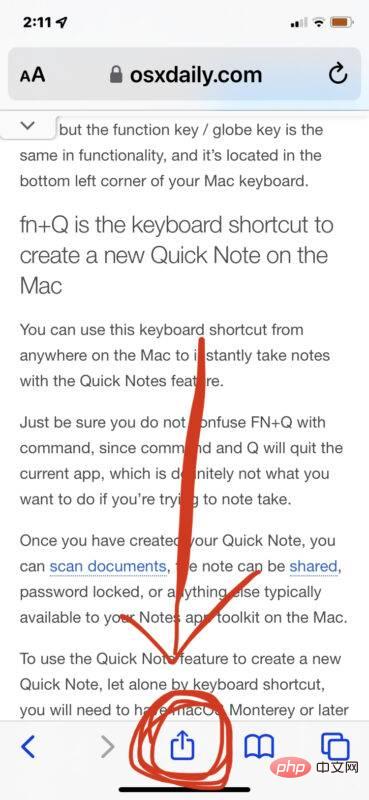
- 아래로 스크롤하여 페이지에서 찾기를 탭하세요. 이는 iPhone 및 iPad Safari의 Control+F에 해당합니다.
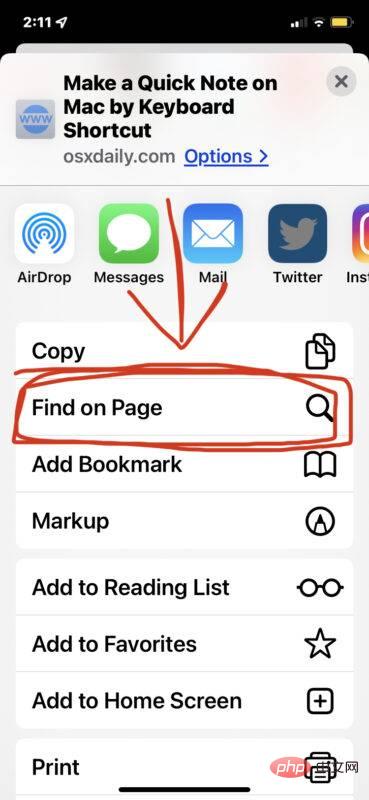
- 원하는 텍스트를 입력하세요. 웹페이지에서 찾기
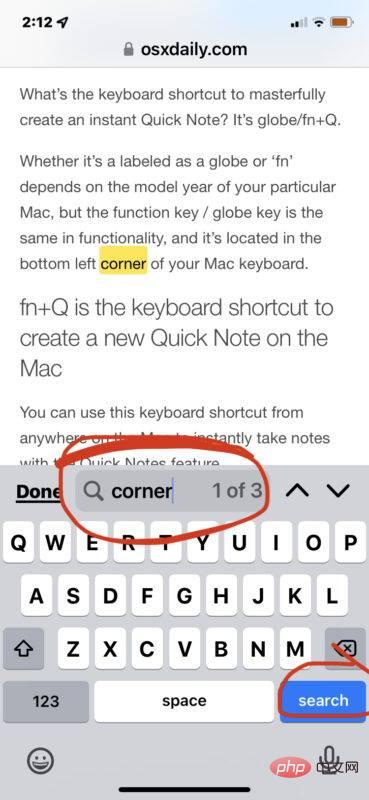
- 필요한 경우 화살표를 사용하여 일치하는 텍스트의 다음 또는 이전 인스턴스로 이동하고, 완료되면 "완료"를 클릭하세요.
자, 쉽습니다. 그리고 뭐?
이것은 iPhone 및 iPad용 Safari에서도 똑같습니다.
사용 중인 iOS 또는 iPadOS 버전에 따라 메뉴의 페이지에서 찾기 옵션이 행 옵션 또는 버튼으로 나타날 수 있지만 iPhone 및 iPad용 Safari에서는 항상 사용할 수 있습니다.
보너스 팁: iPad Safari 사용자의 경우 Command+F는 Control+F와 같습니다.
Magic Keyboard 또는 Smart Keyboard와 같이 외부 키보드나 키보드 케이스가 장치에 연결된 iPad 사용자를 위한 보너스 팁입니다.
- iPad의 Safari에서 키보드의 Command+F를 누르면 즉시 페이지에서 찾기가 나타납니다.
- 페이지에서 검색하려는 텍스트를 입력한 다음 Enter를 눌러 웹페이지에서 일치하는 텍스트를 찾습니다.
Command 키보드가 있는 iPad에서 페이지에서 찾기 키 입력을 사용하는 +F는 Mac용 Safari 또는 Mac용 Chrome에서 페이지에서 찾기를 사용하는 것과 동일합니다.
Ctrl+F를 대체하는 Command+F는 키가 매우 유사하므로 iPad 사용자가 기억하기 더 쉬워야 합니다.
위 내용은 iPhone 및 iPad의 Safari에서 찾기(Control+F)를 어떻게 합니까?의 상세 내용입니다. 자세한 내용은 PHP 중국어 웹사이트의 기타 관련 기사를 참조하세요!
성명:
이 기사는 yundongfang.com에서 복제됩니다. 침해가 있는 경우 admin@php.cn으로 문의하시기 바랍니다. 삭제

